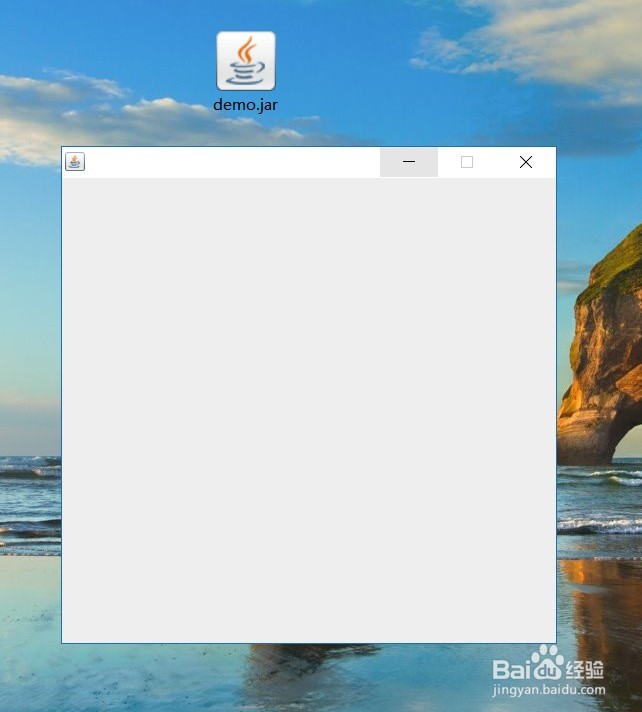1、如图,我桌面上有一个jar文件,双击后是用winrar打开。
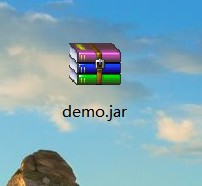
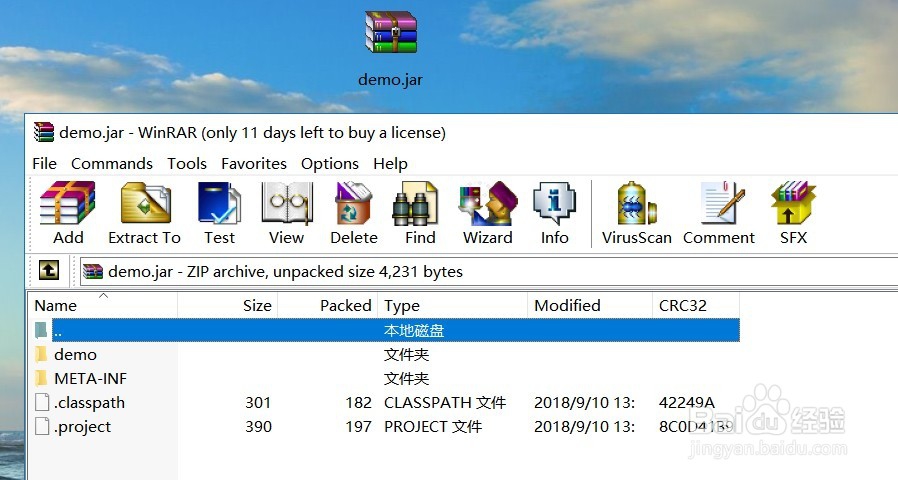
2、如果想修改为其它的打开方式,可以右键jar文件,选择属性。
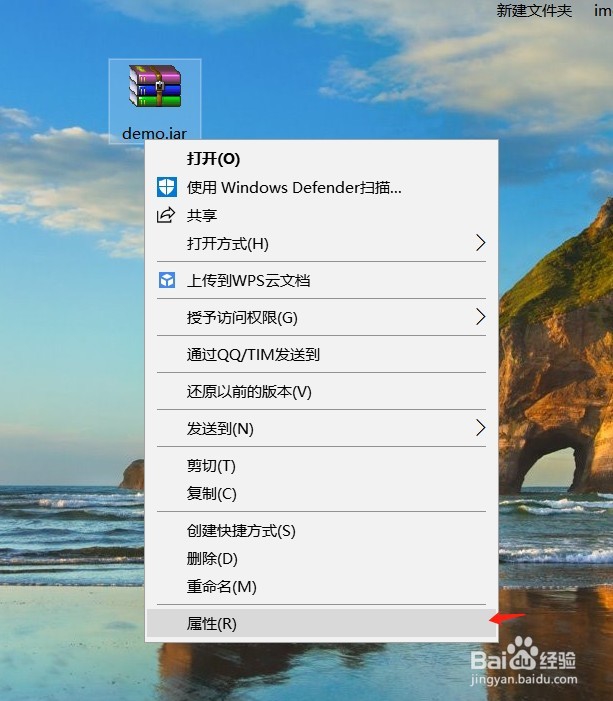
3、在属性的打开方式上点击更改。
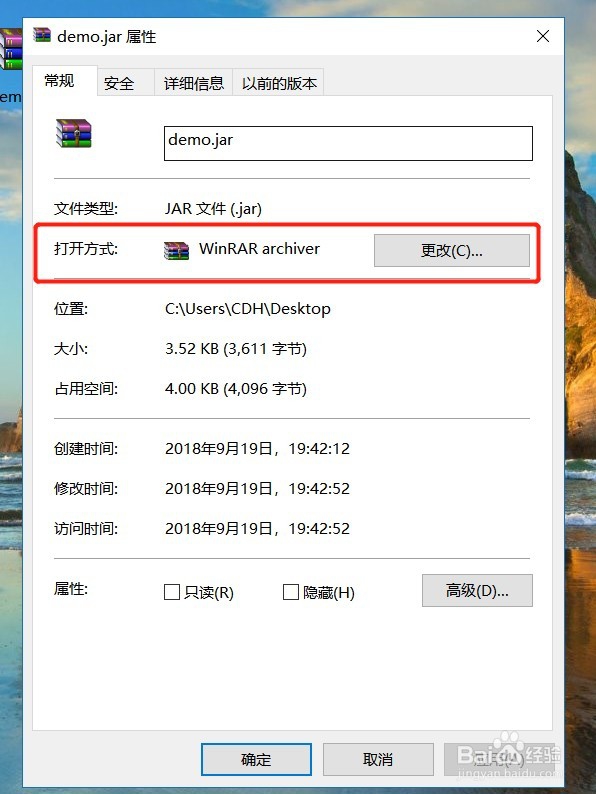
4、点击更改后会弹出一个选择打开方式的对话框,可以选择想要打开的方式。通常会选择用jre目录的javaw.exe程序来打梯瓣氨割开jar文件。如图可以看到,我有两个可以选择的打开方式。其中一个是jre目录下的javaw.exe程序,一个是bin目录下的javaw.exe程序(前提是安装了jdk)。

5、如果想通过双击jar文件后运行,需要选择jre目录下的javaw.exe为jar文件的打开方式。点击更多应用,然后选择在这台电脑上查找其它应用,然后曜廨枳簸找到安装jre的路径,选择其中的javaw.exe作为打开的方式。
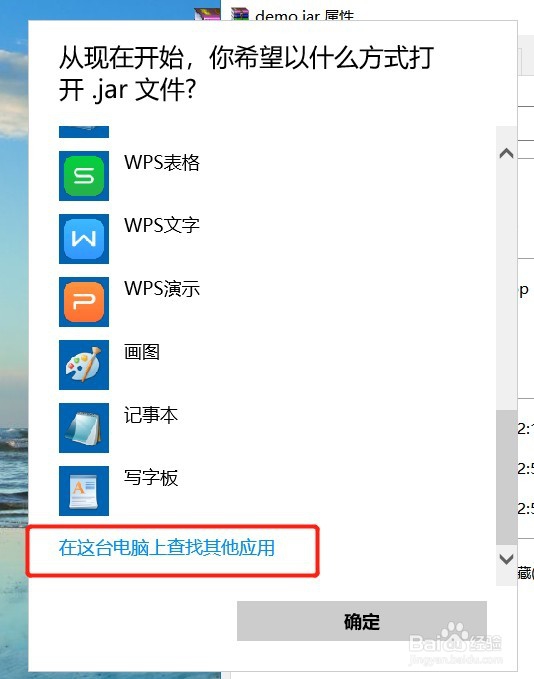
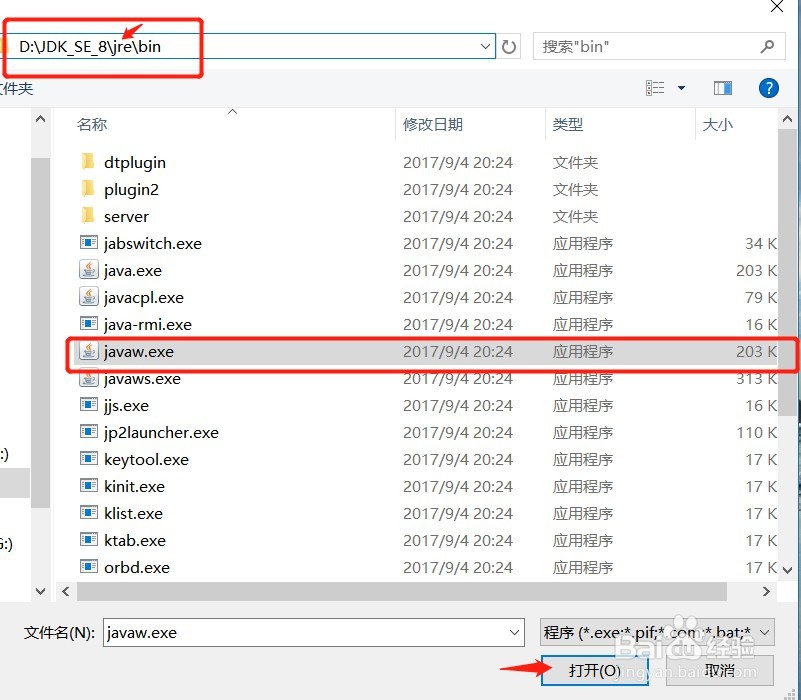
6、选择完后,就可以看到jar文件的打开方式改变了。
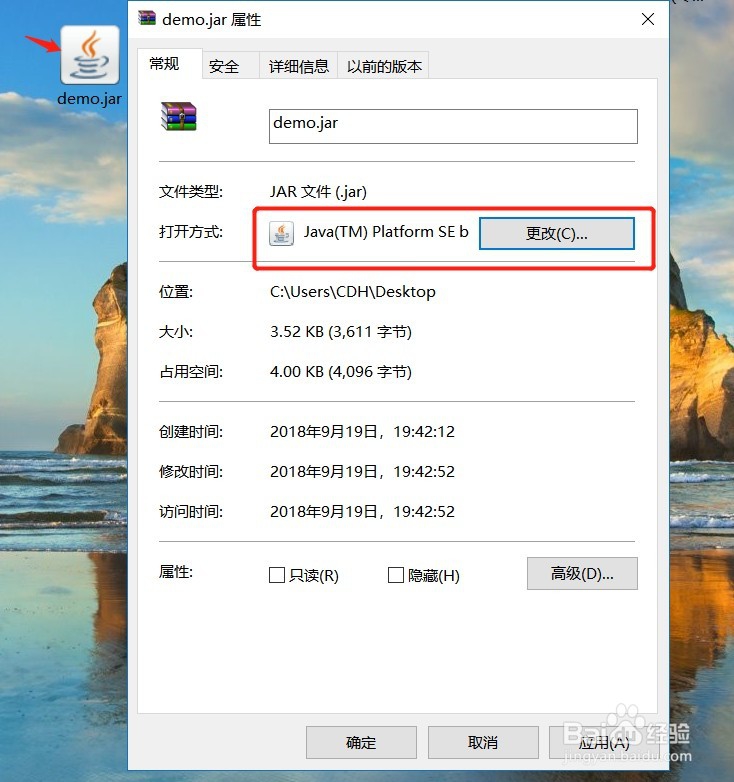
7、最后双击jar文件试着能不能运行,如图是我双击后的效果,简单地显示一个窗体。